飞牛私有云中的安装方法
提示: 使用compose的安装方法请看这里
1. 下载镜像
1、打开docker,在【镜像仓库】中,输入
mtphotos/mt-photos,然后回车搜索镜像;2、在搜索结果中点中
mtphotos/mt-photos,然后点击【下载】;3、标签使用默认的latest,点击【确定】;

2. 创建容器
- 1、在【本地镜像】栏目中,等待镜像下载完成;
- 2、下载完成后,点击
mtphotos/mt-photos镜像右侧的运行按钮来创建容器;
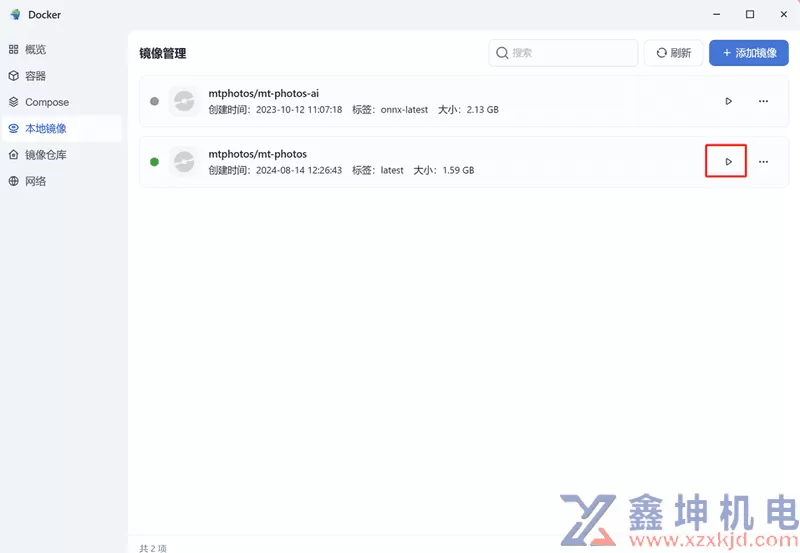
- 3、在弹出的窗口,勾选开机自动启动,然后点击【下一步】
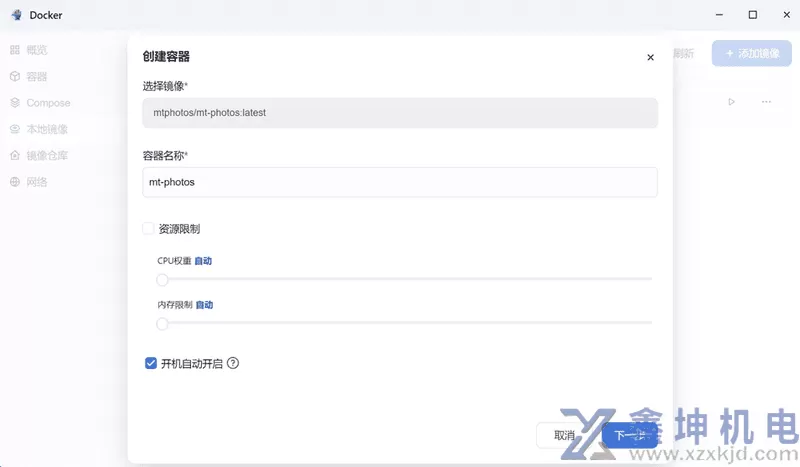
- 4、添加端口设置 8063 以及存储位置设置
数据存储目录 映射到docker内的目录必须为
/config;照片备份默认目录 映射到docker内的目录必须为
/upload;
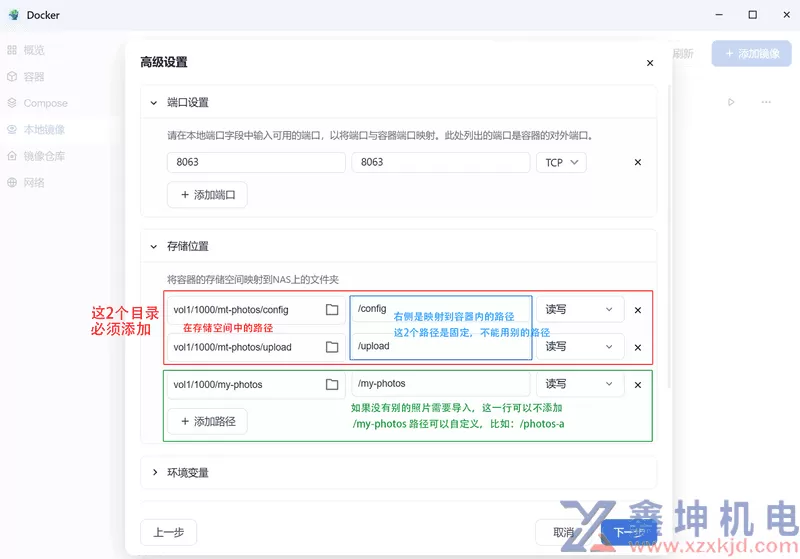
如果有更多的目录需要导入,可以再添加路径
重要提示: 宿主机的目录,不要重复映射到容器内
重要提示: 宿主机的目录,不要重复映射到容器内
重要提示: 宿主机的目录,不要重复映射到容器内 点击查看
- 5、在最终的确认页面核对信息,然后点击【创建】;
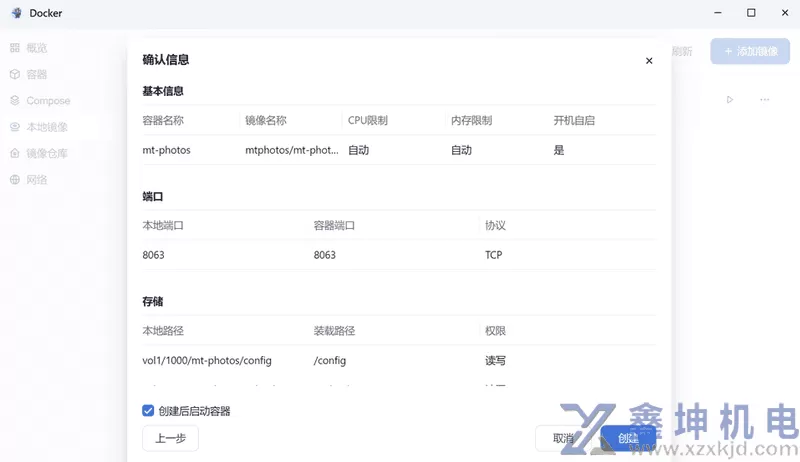
3. 查看容器
在【容器】栏目下,可以看到容器已经在运行;
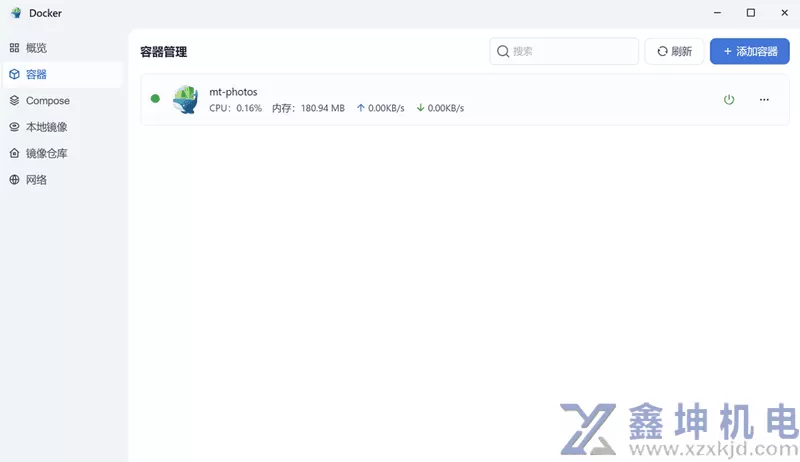
等待容器启动成功后,使用浏览器打开地址:http://192.168.1.10:8063/ 访问安装向导,开始初始化配置。
192.168.1.10为NAS的IP,8063为映射的端口号,请根据实际情况替换
提示:在享受本文内容的同时,请注意版权归属 徐州鑫坤机电设备有限公司https://www.xzxkjd.com如果您觉得有价值欢迎分享,但请务必注明出处,感谢您的理解,谢谢!
以下部分内容需要登录查看 立即登录
相关内容
- 飞牛私有云中的安装方法
- 供需裂口持续扩大:2025年铜价暴涨,产业链如何应对?
- 铜,新时代的“石油”?2025年价格狂飙背后的战略博弈
- 从能源革命到智能时代:2025铜价暴涨背后的全球新逻辑
- 铜价创历史新高!绿色转型与供需失衡背后的财富浪潮
- 2025铜价为何一飞冲天?三大核心驱动力深度解析
- 上海非急救出租服务全解析
- 深耕中考复读赛道 深圳深才教育为复读生搭建升学桥梁
- 阳光下的童年:那些被温暖照亮的纯真时光
- 群晖DSM7.0-7.21监控套件Surveillance Station 9.20-11289开心版60个许可证设置教程(无重启、无断流、无卡死、史上最完美)
- 云服务器+SD-WAN组网和域名DNS解析
- 在云主机上安装iKuai OS,实现SD-WAN组网,利用云主机80;443端口搭建企业网站。个人博客。让云主机当做你的堡垒机,实现数据本地化。
 简体中文
简体中文 繁體中文
繁體中文 English
English Nederlands
Nederlands Français
Français Русский язык
Русский язык Polski
Polski 日本語
日本語 ภาษาไทย
ภาษาไทย Deutsch
Deutsch Português
Português español
español Italiano
Italiano 한어
한어 Suomalainen
Suomalainen Gaeilge
Gaeilge dansk
dansk Tiếng Việt
Tiếng Việt Pilipino
Pilipino Ελληνικά
Ελληνικά Maori
Maori tongan
tongan ᐃᓄᒃᑎᑐᑦ
ᐃᓄᒃᑎᑐᑦ ଓଡିଆ
ଓଡିଆ Malagasy
Malagasy Norge
Norge bosanski
bosanski नेपालीName
नेपालीName čeština
čeština فارسی
فارسی हिंदी
हिंदी Kiswahili
Kiswahili ÍslandName
ÍslandName ગુજરાતી
ગુજરાતી Slovenská
Slovenská היברית
היברית ಕನ್ನಡ್Name
ಕನ್ನಡ್Name Magyar
Magyar தாமில்
தாமில் بالعربية
بالعربية বাংলা
বাংলা Azərbaycan
Azərbaycan lifiava
lifiava IndonesiaName
IndonesiaName Lietuva
Lietuva Malti
Malti català
català latviešu
latviešu УкраїнськаName
УкраїнськаName Cymraeg
Cymraeg ກະຣຸນາ
ກະຣຸນາ తెలుగుQFontDatabase
తెలుగుQFontDatabase Română
Română Kreyòl ayisyen
Kreyòl ayisyen Svenska
Svenska հայերեն
հայերեն ဗာရမ်
ဗာရမ် پښتوName
پښتوName Kurdî
Kurdî Türkçe
Türkçe български
български Malay
Malay मराठीName
मराठीName eesti keel
eesti keel മലമാലം
മലമാലം slovenščina
slovenščina اوردو
اوردو አማርኛ
አማርኛ ਪੰਜਾਬੀName
ਪੰਜਾਬੀName albanian
albanian Hrvatski
Hrvatski Suid-Afrikaanse Dutch taal
Suid-Afrikaanse Dutch taal ខ្មែរKCharselect unicode block name
ខ្មែរKCharselect unicode block name




